Viktiga punkter
- Kontrollera först det nummer du försöker nå: Är det möjligt att du har skrivit fel? Se också till att landskoden är korrekt om du skickar SMS till ett annat land.
- Det är även bra att kolla om numret finns på din lista över spärrade nummer.
- Testa ditt SIM-kort i en annan telefon för att utesluta eventuella problem med din egen telefons SIM-kortläsare.
SMS-felet ”Meddelandeblockering är aktivt” kan dyka upp av olika skäl. Det kan bero på att numret är felaktigt, att du har blockerat numret eller att det är något fel med SIM-kortet.
Oavsett vad orsaken är, finns det flera metoder för att lösa detta problem.
1. Verifiera mottagarens telefonnummer
Det första du bör göra när du får felmeddelandet ”Meddelandeblockering är aktivt” är att dubbelkolla mottagarens telefonnummer. Ett felaktigt nummer gör att SMS:et inte kan skickas.
Tänk på att du även måste ange rätt landskod om du ska skicka SMS till någon som befinner sig utomlands.
2. Granska listan över blockerade nummer
En annan vanlig orsak till ”Meddelandeblockering är aktivt” är att du har blockerat numret tidigare. Det är möjligt att du har blockerat det för länge sedan och glömt bort det, eller att det har hamnat på listan av misstag.
Så här ser du blockerade nummer på Android
Om du har en Android-telefon öppnar du appen Telefon, klickar på ikonen med tre punkter och väljer Inställningar. Där letar du upp ”Blockerade nummer” och kontrollerar om numret du försöker SMS:a finns med på listan.
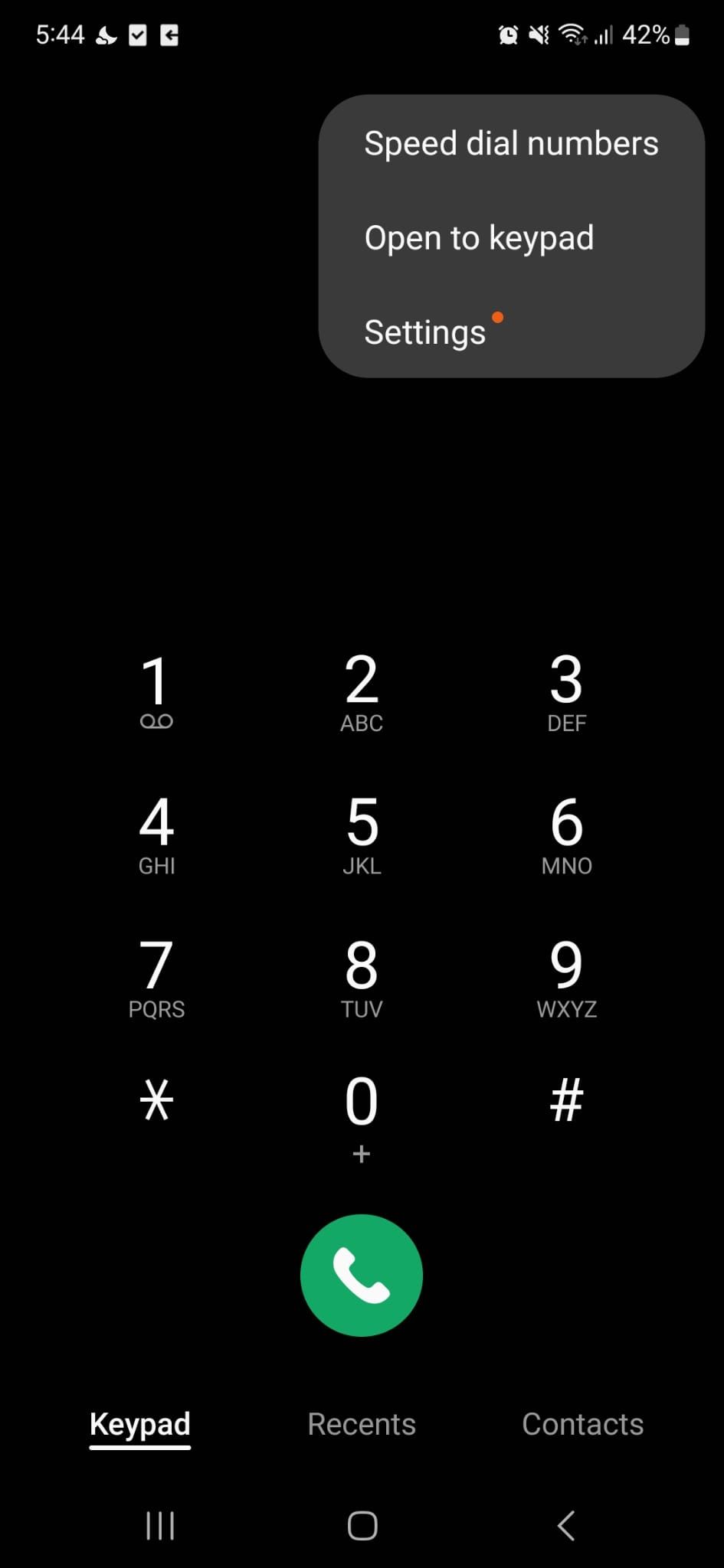

Så här ser du blockerade nummer på iOS
På en iPhone går du till Inställningar > Telefon > Blockerade kontakter. Tryck på ”Redigera” och sedan på ”Avblockera” bredvid numret du vill ta bort från listan.
3. Ta ut och sätt tillbaka SIM-kortet
Om du även har problem med att ringa samtal kan det vara fel på SIM-kortet eller SIM-kortläsaren i telefonen. Stäng av telefonen och ta ut SIM-kortet. Undersök kortet och läsaren efter skador som smuts, repor eller andra defekter. Om det finns synliga skador kan du behöva ett nytt SIM-kort. Att testa SIM-kortet i en annan telefon är ett bra sätt att kontrollera om felet ligger i din egen telefon, men den möjligheten finns inte för alla.
Om du har en Android-telefon med stöd för dubbla SIM-kort, se till att SIM-kortet inte är avaktiverat. Gå till Inställningar > Anslutningar > SIM-kortshanterare. Aktivera sedan reglaget för det SIM-kort du använder.

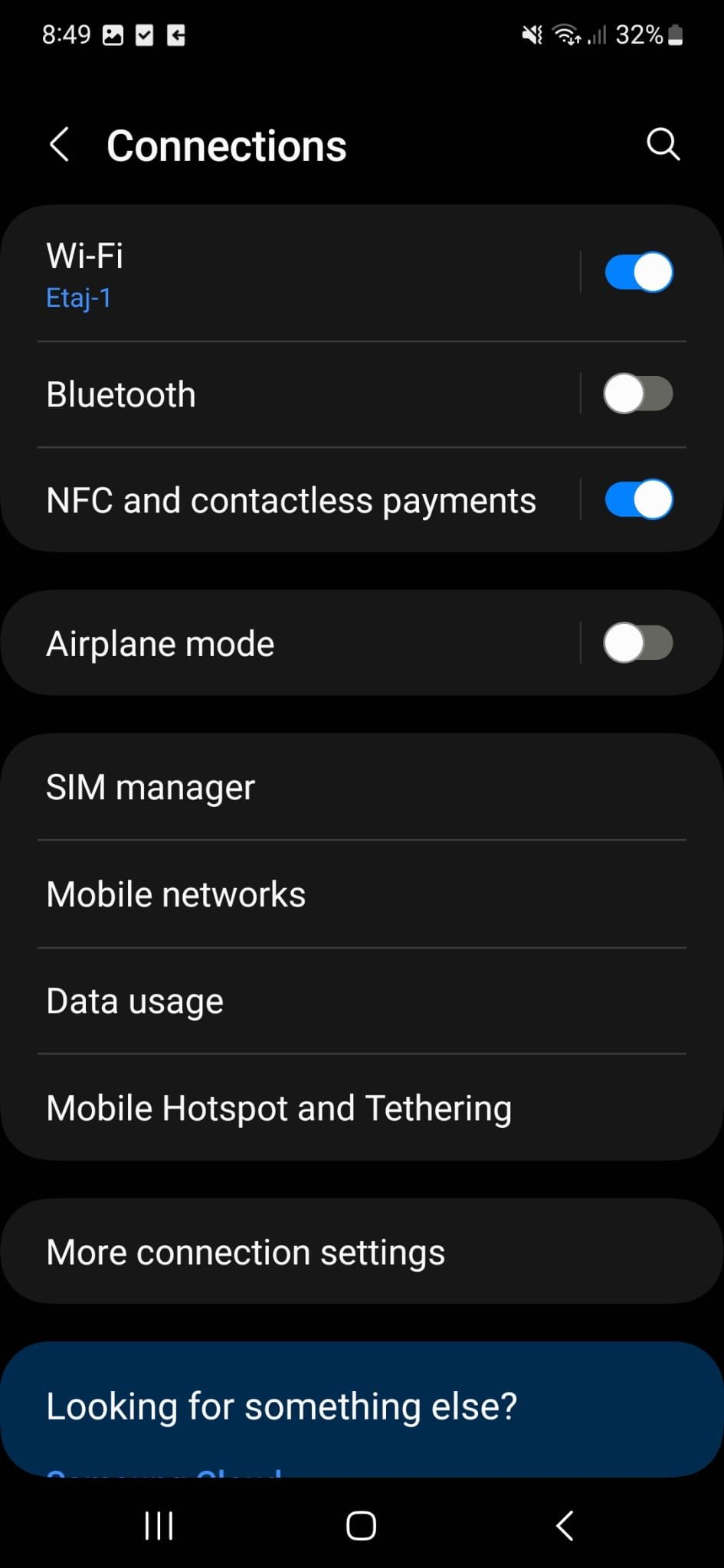
Du kan göra samma sak på en iPhone. Öppna Inställningar och välj Mobilnät (eller Mobildata) och tryck på ditt eSIM. Inaktivera och aktivera sedan ”Slå på den här linjen”.
Om det inte hjälpte att justera SIM-inställningarna kan du prova att slå på och av flygplansläget (detta fungerar på både Android och iOS). Detta återställer enhetens nätverksanslutningar och kan lösa problemet. Om du fortfarande får ”Meddelandeblockering är aktivt” kan det vara så att du behöver ett nytt SIM-kort. Kontakta då din operatör och be om ett ersättningskort.
4. Aktivera automatisk tidsinställning
Om din telefon visar fel datum och tid kan det påverka möjligheten att skicka SMS. I de flesta fall löser du det genom att aktivera automatisk datum- och tidsinställning.
På en Android-telefon går du till Inställningar > Allmän hantering > Datum och tid. Aktivera sedan reglaget för ”Automatiskt datum och tid”.
På en iPhone går du till Inställningar > Allmänt > Datum och tid. Aktivera sedan ”Ställ in automatiskt”.
5. Återställ nätverksinställningarna
Om du fortfarande har problem med ”Meddelandeblockering är aktivt” kan det vara fel i telefonens nätverksinställningar. Du kan återställa dessa inställningar på både Android och iOS för att se om det löser problemet. På en Android går du till Inställningar > Allmän hantering > Återställ och väljer ”Återställ nätverksinställningar”.
För iOS gör du samma sak: En felaktig nätverksinställning kan orsaka problemet. Du kan återställa din iPhones nätverksinställningar på några sekunder.
Öppna menyn Inställningar och gå till Allmänt > Överför eller Återställ iPhone. Välj Återställ och tryck på Återställ nätverksinställningar.
6. Rensa appens cache
Om du inte hittar något fel på SIM-kortet eller läsaren kan du prova att rensa cachen för meddelandeappen. Om cachen blir för stor eller skadad kan det leda till felmeddelandet om blockering.
Så här rensar du meddelandeappens cache på Android
Att rensa cachen för meddelandeappen på Android tar inte bort några meddelanden. Den tar endast bort tillfällig information. Så här gör du:
- Öppna Inställningar.
- Gå till Appar.
- Välj Meddelanden > Lagring.
- Klicka på ”Rensa cache”.
Så här rensar du meddelandeappens cache på iOS
Även om du kan rensa appcacher på iOS och iPadOS, har inte alla appar den möjligheten. Du kan till exempel rensa cachen för YouTube och Safari, men inte för meddelandeappen. Däremot kan du installera om appen om du misstänker att den innehåller felaktig eller för mycket data.